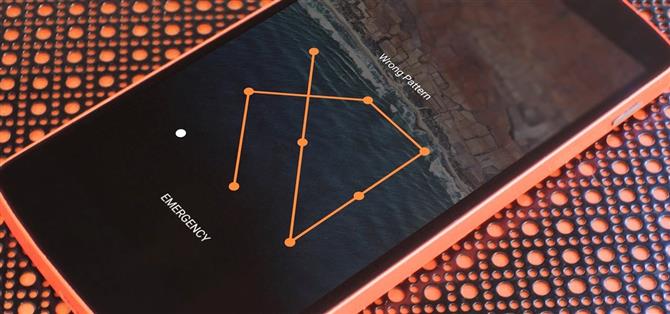Om du på något sätt har glömt mönstret, PIN-koden eller lösenordet som låser din Android-enhet kanske du tror att du är lyckosam och är avsedd att vara låst för alltid.
Det finns flera olika sätt att hacka en låst Android-smarttelefon eller -tablet, men tyvärr finns det inget så enkelt som lösenordskrävande USB-pinnar som du kan få för Windows.
Metod 1: Använd Googles ’Hitta min enhet ’ webbplats
För de flesta Android-telefoner och -tabeller är en inbyggd tjänst som heter Sök Min enhet din bästa insats.
Från vår testning har vi noterat att den här metoden inte fungerar på Android 8.0 eller senare.
Som kontraintuitiv eftersom det kanske låter börjar du med att klicka på ”Lås ” -knappen en gång när Hitta min enhet får en korrigering på din telefon.

När du har klickat på knappen ”Lås ” kommer du att bli ombedd att ange ett nytt lösenord som ersätter mönstret, PIN-koden eller lösenordet som du glömde.

Härifrån kan det ta upp till 5 minuter innan lösenordet ändras, men när det gör det borde du kunna skriva in det nya lösenordet för att låsa upp enheten.
Metod 2: Använd Samsung ’s Hitta min mobila tjänst
Om du har en Samsung-enhet, bör en liknande tjänst som heter Find My Mobile vara den första du försöker.
När du har loggat in på ditt Samsung-konto klickar du på knappen ”Lås min skärm” i den vänstra rutan.

Metod 3: Använd funktionen ”Glömt mönster”
Om enheten har Android 4.4 eller lägre, försök använda funktionen ”Forgot Pattern ”.


Härifrån väljer du ”Ange Google-kontoinformation ” (beroende på din enhet kan du gå direkt till det här alternativet) och ange ditt primära Gmail-konto och lösenord.


Metod 4: Gör en fabriksåterställning
Om du är mer bekymrad över att komma in i telefonen än du är med att behålla data som är lagrad på den, bör en fabriksåterställning fungera i många scenarier.
Processen kommer att variera beroende på enhetstyp, men för de flesta telefoner börjar du helt enkelt av enheten.


Håll därefter strömbrytaren nere och tryck på volym upp-knappen en gång, så ska telefonen gå in i återställningsmodus.

Om det är en nyare telefon blir du uppmanad att logga in med Google-kontot och lösenordet som tidigare användes på enheten innan det nollställdes.
Metod 5: Använd ADB för att ta bort lösenordsfilen
Det här alternativet fungerar bara om du tidigare har aktiverat USB-felsökning på din telefon och även då fungerar det bara om du har tillåtit datorn du använder för att ansluta via ADB.
Börja med att ansluta telefonen till din dator med en USB-datakabel och öppna ett kommandorampfönster i din ADB-installationskatalog.
- adb shell rm / data / system / gesture.key

Starta sedan om din telefon och skärmen för säker lås ska vara borta, så att du kan komma åt din telefon.
Metod 6: Starta i Säkert läge för att omgå Låsskärm från tredje part
Om låsskärmen du försöker kringgå är en applikation från en tredje part i stället för skärmen för lagerlås, är det enklast att komma igång med att starta i säkert läge.
För de flesta telefoner kan du starta i säkert läge genom att ta fram kraftmenyn från låsskärmen och sedan länge trycka på alternativet ”Avstängning ”.


Härifrån raderar du helt enkelt data på appen för låskärm från tredje part eller avinstallerar den och starta sedan om telefonen för att komma tillbaka i säkert läge.
Metod 7: Krasch låsskärmens gränssnitt
Slutligen, om din enhet är krypterad och kör Android 5.0-5.1.1, finns det ett sätt att komma runt lösenordsskärmen för lösenord.
Tryck först på ”Nödsamtal ” på låsskärmen och använd sedan dialergränssnittet för att ange 10stjärnor.



Gå sedan tillbaka till låsskärmen och öppna kamerans genväg.



Vilken metod fungerade för dig?